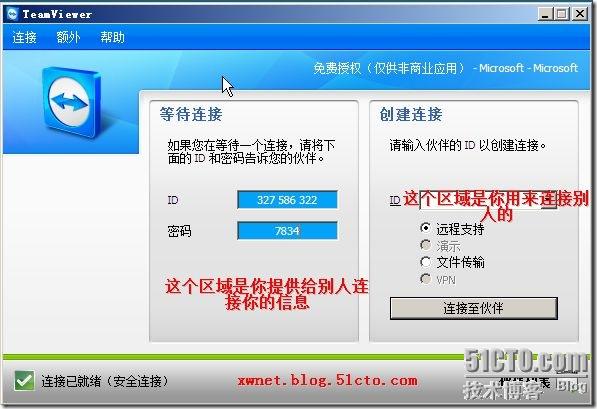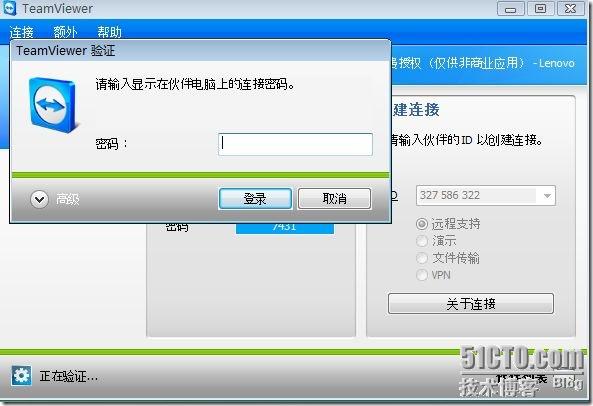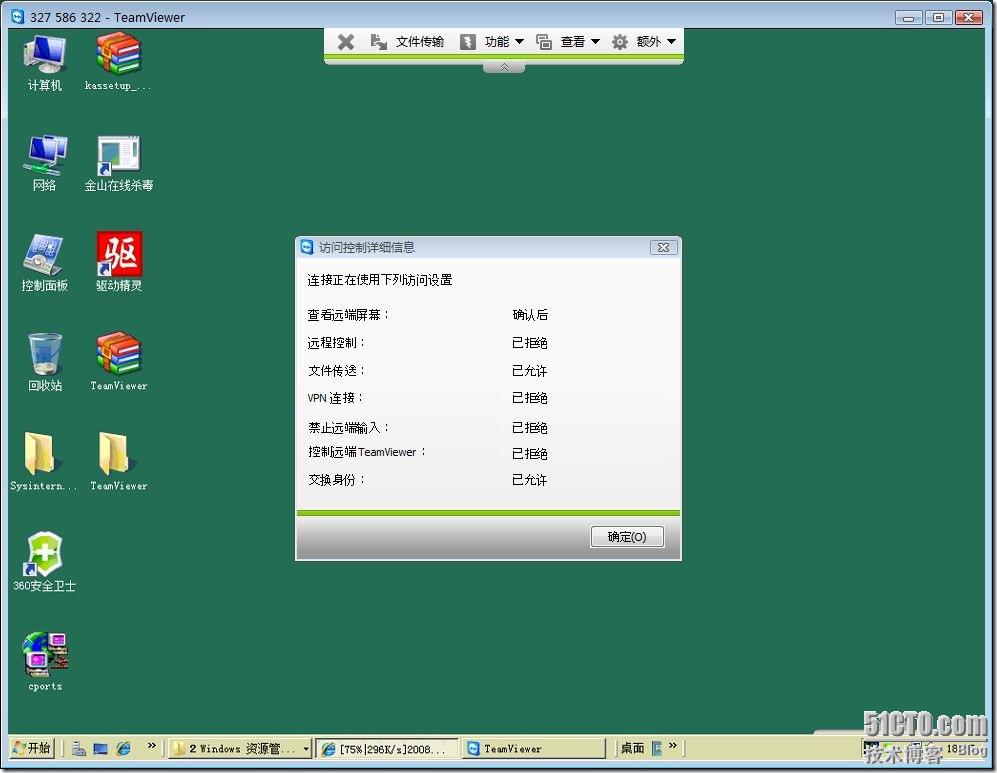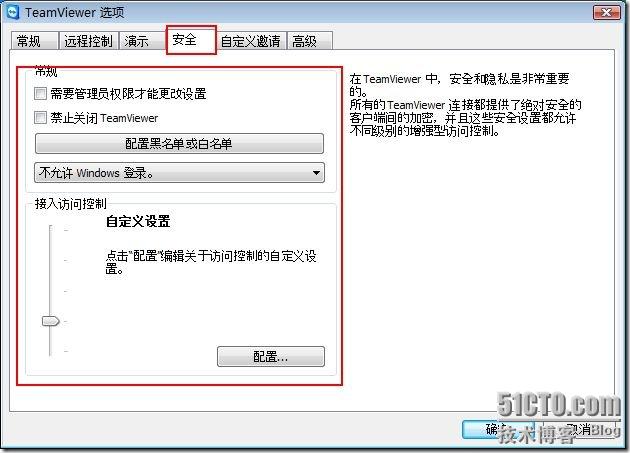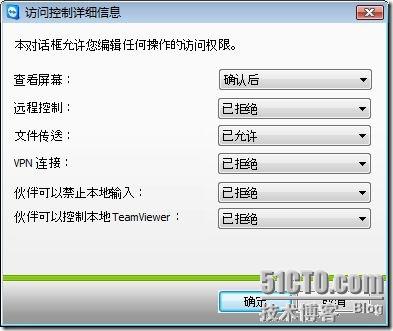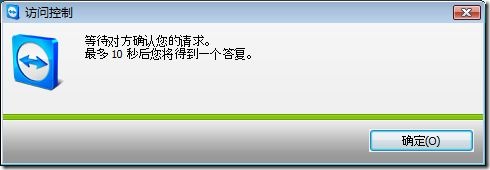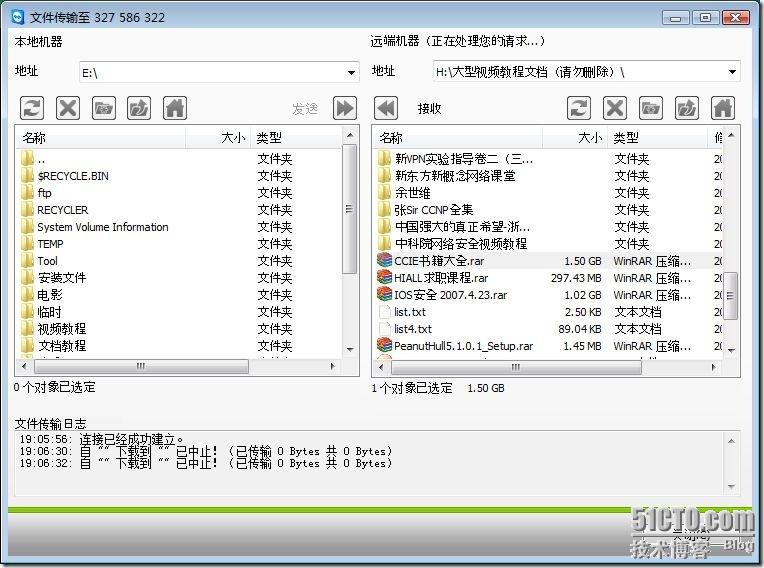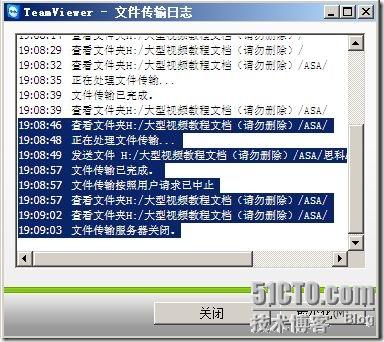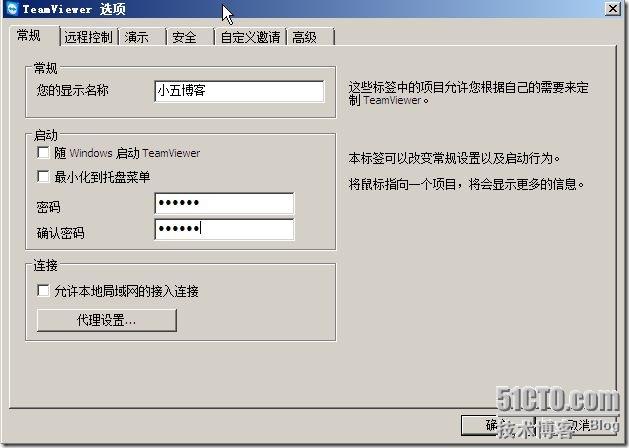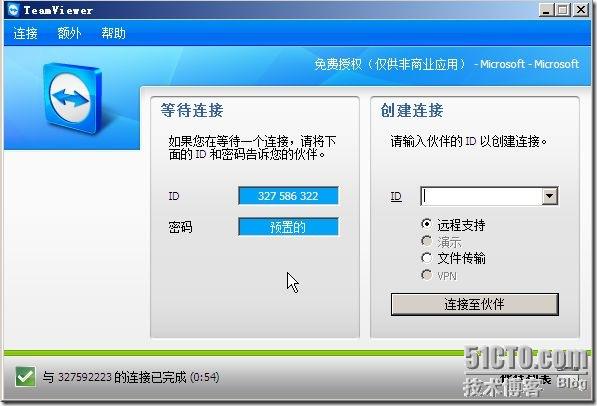这两天有个想法,就是把自己收集的大量视频教程文档和各位网友分享一下。因为很多资源在网上很难找到,或者是即便找到了要么是收费下载要么是下载速度慢到难以忍受的程度,好不容易找到一个rayfile或者纳米盘的又发现资源早已删除了。但是我所处的环境是校园内网的一个普通实验室中,学校的出口是防火墙,限制极为严格,所有网络都是NAT跑出去的,NAT这东西很厉害,不仅仅是节约IP地址,更重要的是安全,他是不允许外部网路向内部网络发起连接的。这也就是为啥灰鸽子那种反弹木马能流行的原因。
我收集的教程都放在实验室的一个存储服务器上,由于是内网,所以我做不了ftp服务器,试过花生壳等动态域名解析程序,可惜那些只对家庭用户的简单网络比较有效,对于学校或者企业这种内部网络相对复杂的是没有一点作用的。
但是遇到问题就要想解决的办法,这是一个IT技术人员最基本的素质。于是我开始搜索大量的共享方法。首先就是BT和电驴这种软件,这种软件设计的目的就是共享资源,但是由于学校的出口做了限制,只允许正常的端口如80,21等访问,所以,BT那些端口到了防火墙也全被被咔嚓,毫无意义。
第二种方式就是zapr,zapr是这样介绍的“Zapr是一款操作简单的免费共享软件,让您的个人电脑成为一台操作简单而安全的网络服务器。它能将您个人电脑里任何需要共享的文件或文件夹创建成一个普通的网络链接地址。当访问者点击该链接,Zapr会将您共享的内容呈现在他们面前,而他们无需注册、无需安装客户端,便可以浏览或下载相关的内容了。整个 过程无需上传,也没有文件大小或类型的限制,并且非常安全可靠”。看上去很美,其实面对我这种网络环境依然没有一丁点用。
第三种就是vpn,vpn虽然好用,但是免费的几乎没有,好的都是要收费的,于是也放弃了这种选择。
最后发现了一款非常牛X的软件,号称可以穿过任意防火墙NAT的软件,其实,作为一个搞网络的,明白这个穿过二字是啥意思,说白了就是绕过去了,没走你那条被封的道。这个牛X软件就叫TeamViewer,字面解释就是团队查看,主要用于远程协助帮忙,无论你处在一个网络多么复杂的环境中,只要你能上网,对方也能上网,哦了,那你们俩就能相互连来连去,彼此访问远程控制。你还别不信,现在就给你演示一下,这还真应了51cto那句话,技术成就梦想,哈哈。
我在网上找了个绿色版,这个软件是免费的,大家可以到他的官方网站下载www.teamviewer.com,绿色的版本可以下载我这篇文章屁股后面的附件。
软件界面非常简洁漂亮,让人看着很舒服。启动以后会自动连接他的服务器,然后为你这台电脑生成一个ID,ID是啥,就是身份证了,表示你身份的,还有一个随机密码,当然,这个密码能改,我们稍后提到。把这个ID和密码发送给你想让连接你的电脑的人,让他也运行一下这个软件,然后在右侧创建连接处输入你的ID,就可以连接到你了。
单击连接后会提示输入密码,输入正确的密码即可看到桌面并进行控制了
看,登录成功了,并提示了一下你所具有的权限,这个控制窗口是不是很帅,和REALVNC有点像。现在你就可以为所欲为啦。同样,你如果知道对方的ID和密码,一样可以连接到他。而且无论你是在内网还是家庭宽带等。
我们来设置一下权限,这样避免别人连上来就把我们的电脑关掉或者删了很多文件,有时我们可能只是临时给对方用一下。设置权限当然要在服务端了。
单击上图中的配置可以进行详细的权限配置,当然,这里指的详细并非像系统中的那样详细,而是指针对每个功能的设置。权限一共是三个等级,确认后、已拒绝、已允许。确认后表示当有相应的请求接入时,会提示给服务端,有10秒的等待时间,10秒内如果服务端确认,那么操作方可继续进行,如果服务端不确认或者拒绝,那么客户端将无法对服务端进行相应的操作。已拒绝表示直接拒绝,已允许表示直接允许。
确认后权限的效果
文件传输功能比较有趣,类似一个FTP客户端,如图
下载文件时漂亮的进度条
服务端也会有文件传输日志
最后说一下修改密码,默认情况下这个软件每启动一次会随机生成一个密码,我们可以手工修改成一个固定的密码,单击额外中的选项中的常规,在密码一栏设置。
设置固定密码后的效果,密码栏变成了预置的。
ok,到此这个非常牛X可以自由穿过防火墙NAT的远程控制软件就演示完成了,希望对各位朋友能有所帮助